网站统计工具可以让我们更好的了解自己的网站,以此方便对网站进行优化和调整等等。小白之前一直使用的百度统计,不过目前百度统计不再支持未备案网站。而谷歌统计(Google Analytics)又实在是用不习惯,所以就想找个开源的网站统计工具用以自建。
从网上对比了三款用户较多的开源网站统计工具——Plausible Analytics、Umami 和 Matomo,经过易用性、个人需求、小巧程度(占用内存少)以及用户推荐度等多方面综合考量,最终决定使用 Umami。
官方演示站:https://eu.umami.is/share/LGazGOecbDtaIwDr/umami.is
本文就来给大家介绍,在服务器使用宝塔的情况下,如何简单快速地安装部署 Umami 并添加启用域名网址进行访问。
宝塔安装 Umami
通过宝塔面板安装 Umami,主要分为两种方法,一种是通过软件商店安装,一种是利用 Docker 命令。
软件商店安装
这种方法最为简单,直接在软件商店搜索关键词“Umami”,然后点击安装, 等待完成即可,真正的傻瓜式一键安装。

Docker 命令安装
前言:使用下述方法安装,建议提前新建站点,具体可参考下方“用域名访问 Umami”部分的内容。
如果使用命令安装,需要提前安装好 Docker Compose。可以使用sudo apt install docker-compose命令安装,如果宝塔面板左侧有“Docker”,也可以点击根据提示安装。
然后,我们在站点域名根目录下新建一个 docker-compose.yml 文件。直接使用官方源码中提供的模板文件即可(可依需要修改其中的数据库密码等),其内容如下:
---
version: '3'
services:
umami:
image: ghcr.io/umami-software/umami:postgresql-latest
ports:
- "3000:3000"
environment:
DATABASE_URL: postgresql://umami:umami@db:5432/umami
DATABASE_TYPE: postgresql
APP_SECRET: replace-me-with-a-random-string
depends_on:
db:
condition: service_healthy
init: true
restart: always
healthcheck:
test: ["CMD-SHELL", "curl http://localhost:3000/api/heartbeat"]
interval: 5s
timeout: 5s
retries: 5
db:
image: postgres:15-alpine
environment:
POSTGRES_DB: umami
POSTGRES_USER: umami
POSTGRES_PASSWORD: umami
volumes:
- umami-db-data:/var/lib/postgresql/data
restart: always
healthcheck:
test: ["CMD-SHELL", "pg_isready -U $${POSTGRES_USER} -d $${POSTGRES_DB}"]
interval: 5s
timeout: 5s
retries: 5
volumes:
umami-db-data:
最后,在 docker-compose.yml 文件所在目录,也就是站点域名文件夹的宝塔“终端”,运行下方命令:
docker-compose up -d
等待完成后,如果没问题,此时我们通过访问服务器 IP:3000就可以打开 Umami 了。默认用户名为 admin,密码为 umami(登录后建议修改密码)。
PS. 这种从 docker-compose.yml 所在文件夹运行终端命令的方式,操作较为直观,方便理解。当然您也可以使用宝塔左侧 Docker 中的“容器编排”添加模板以创建容器。
除此之外,也可以全部通过命令的方式,完成创建并进入 Umami 目录,新建 doker-compose.yaml 文件并编辑以及安装运行等操作。比较简单的,您可尝试以下命令:
// 克隆代码 git clone https://github.com/umami-software/umami // 一键启动 cd umami docker-compose up -d
用域名访问 Umami
安装好 Umami 后,默认是通过 IP:端口的形式访问,如果想要通过域名访问,可以利用 Nginx 反向绑定域名(反向代理)的方法来实现。
在宝塔面板中设置域名访问 Umami 网站统计工具,需要通过反向代理将域名指向 Umami 服务(默认运行在 3000 端口)。以下是详细步骤:
添加站点
登录宝塔面板,进入“网站”菜单,点击“添加站点”按钮,填写“域名”,根目录默认即可。FTP、数据库、PHP版本(选择“纯静态”)都不需要。注意设置好域名解析,根据需要配置 SSL 证书就好。
设置反向代理
在宝塔网站列表,找到刚创建的站点,点击右侧“设置”按钮。在菜单中选择“反向代理”,点击“添加反向代理”,填写“代理名称”(可以随意填写)、“目标URL”(填写 Umami 服务地址,如果 Umami 运行在同一台服务器上,可填写为http://127.0.0.1:3000)。

设置完成,访问您绑定的域名。若一切正常,您就会看到 Umami 登录页面了。
使用 Umami
Umami 的使用非常简单,登录进入后台,可以先在“个人资料”中修改登录密码、默认时间段(比如将默认的“最近 24 小时”改为“今天”)、语言(支持中文)、时区等。
然后,在“设置”中添加需要统计的网站信息。之后点击“网站” - “编辑” - “跟踪代码”,复制跟踪代码,粘贴到我们网站页面头部或底部就行了。




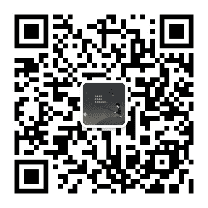
评论0